No es inusual tener una cuenta de Skypedias. Ya sea que esté sentado en su PC o tratando de comunicarse con otros en su dispositivo móvil, el servicio VoIP de mil millones de dólares se ha convertido en el estándar de facto para hacer llamadas de audio y video. Pero si bien es bastante útil en lo que ofrece, la aplicación nunca ha promocionado ninguna opción para grabar llamadas que realice a través de ella. Hay muchas buenas razones por las que puede querer grabar una llamada con Skype, pero no hay muchas aplicaciones gratuitas que le permitan hacer esto, especialmente cuando se trata de grabar videollamadas. La semana pasada, Fátima cubrió una guía brillante sobre la grabación de llamadas de Skype en un dispositivo Android no rooteado. Hoy, le mostraremos cómo grabar llamadas de Skype en Windows.

Llamadas de voz
Grabar una llamada de voz de Skype es bastante simpleLo que sucede es que la web está cubierta de aplicaciones de calidad para grabar llamadas de audio. MP3 Skype Recorder es el mejor camino a seguir. Es de descarga gratuita y le permite grabar llamadas que realiza con Skype con bastante facilidad. Funciona en todos los sistemas operativos Windows y ofrece una calidad de audio de primer nivel.
Después de descargar e instalar la aplicación en su computadora, notará el icono de la bandeja del sistema en la barra de tareas. Hacer doble clic en él le permite abrir la ventana principal de la aplicación.
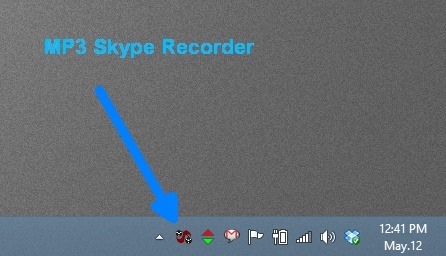
El programa tiene un fácil de entender.interfaz. En su interfaz, encontrará una opción para especificar el directorio de salida donde se guardarán las llamadas de voz grabadas. La aplicación almacena todas las llamadas en formato MP3, lo que significa que la mayoría de los dispositivos y reproductores multimedia lo reproducirán sin ningún problema. También puede controlar algunas configuraciones de grabación como frecuencia de muestreo, velocidad de bits y modo de grabación a través de los menús desplegables correspondientes.
Para comenzar, haga clic en el botón ENCENDIDO en MP3 Skype Recorder.
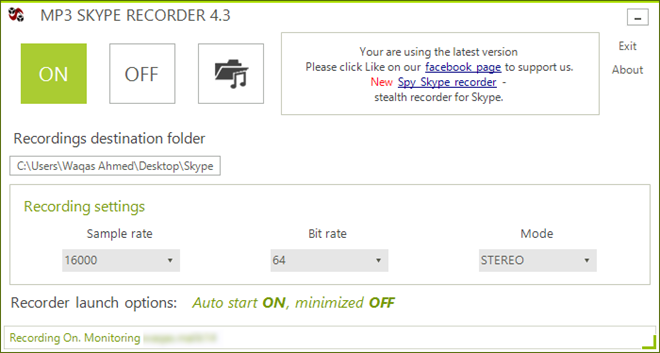
Ahora navegue al cliente de escritorio de Skype y comience la llamada de voz con el destinatario requerido haciendo clic en el botón verde Llamada botón en la aplicación.
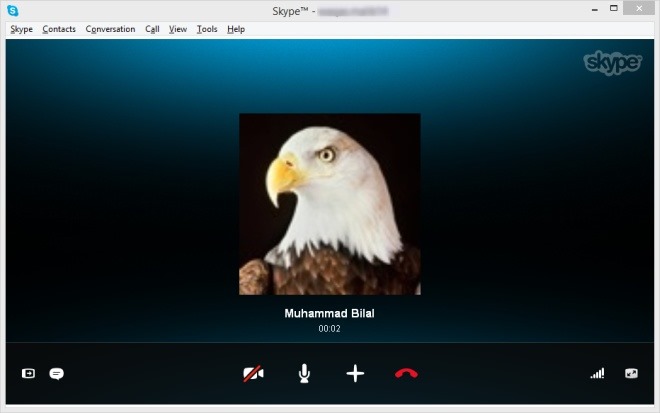
Luego, aparecerá una pequeña notificación emergenteaparece en la esquina inferior derecha del escritorio indicando que el proceso de grabación se ha iniciado y se está grabando. La notificación muestra su ID de Skype y la de su destinatario.
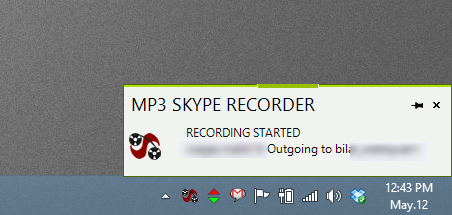
Cuando finaliza una llamada en Skype (después de hacer clic en elBotón rojo), la grabación se guardará automáticamente en la carpeta de destino para usted, y puede reproducirla en cualquier aplicación de reproductor multimedia de su elección.
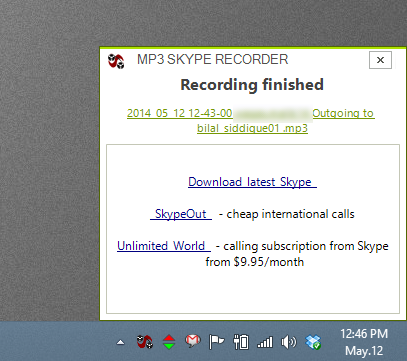
Videollamadas
Skype también ofrece a sus usuarios la videollamadaopción y si necesita grabar sus también, entonces Free Video Call Recorder para Skype proporciona una solución ingeniosa. A diferencia de las millones de aplicaciones pagas disponibles en Internet que generalmente limitan la grabación a unos minutos en la prueba gratuita, esta aplicación ofrece grabación de video ilimitada.
Advertencia: Durante la instalación, el programa de instalación intenta descargar e instalar software adicional no deseado. Sin embargo, puede evitarlo fácilmente desmarcando y rechazando dichas ofertas cuando se le solicite.
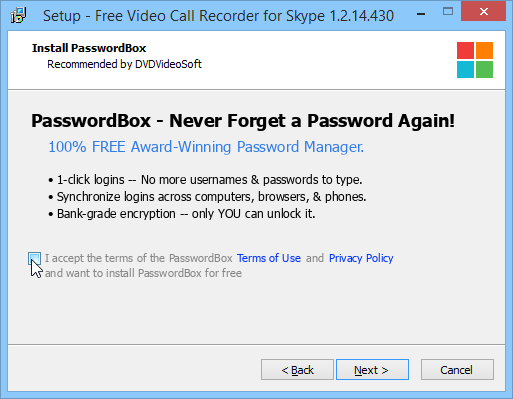
La grabadora de videollamadas gratuita para Skype tiene un muertoInterfaz simple. Lleva botones de grabación, pausa / parada y muestra el temporizador para indicar la duración de la llamada que se está grabando. Le permite grabar videos en modo imagen en imagen desde todos los contactos (incluido usted). Pero también puede elegir limitarlo solo a los destinatarios, así como también grabar audio de la llamada especificando su método preferido a través del menú desplegable.

Puedes navegar a la ventana de Opciones de la aplicación ymodifique más configuraciones en Video Audio y pestañas de Salida como quiera. Si le permite especificar el códec de video, por ejemplo, y puede cambiar la tasa de bits para audio y video, o ajustar la velocidad de cuadros y la frecuencia de muestreo del archivo.
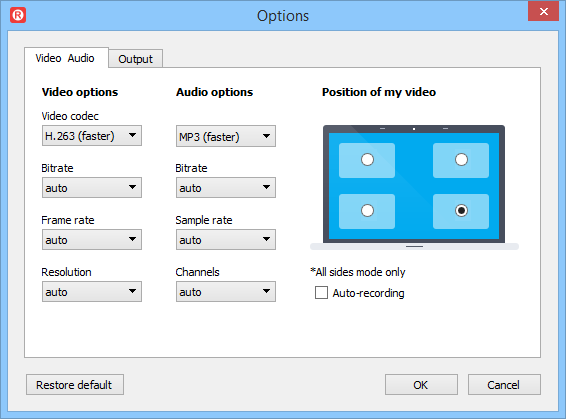
Grabar una videollamada con esta aplicación es bastante simple. Cuando la aplicación se esté ejecutando, inicie Skype e inicie la videollamada.
Regrese a Free Video Call Recorder y presione el botón Grabar. Esto comenzará el proceso de grabación y puede grabar la llamada todo el tiempo que desee. Una vez hecho esto, haga clic en "Detener" para guardar la salida.
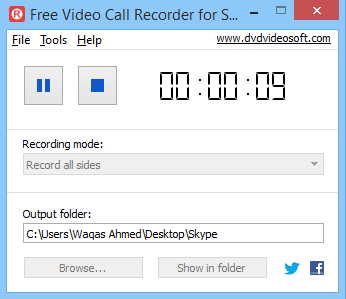
La aplicación almacena grabaciones en formato MP4, lo que le permite reproducirla en la mayoría de los dispositivos multimedia y aplicaciones de reproductores multimedia en computadoras de escritorio y dispositivos móviles.
Pantalla compartida
Otra característica ingeniosa que Skype tiene en su arsenales la capacidad de compartir pantallas con tus contactos de Skype. Y afortunadamente, Free Video Call Recorder for Skype te permite grabarlos también si lo necesitas. Durante una sesión de videollamada, si su destinatario comienza a compartir su escritorio con usted en Skype, la aplicación también los registra automáticamente y no requiere más información de su parte.
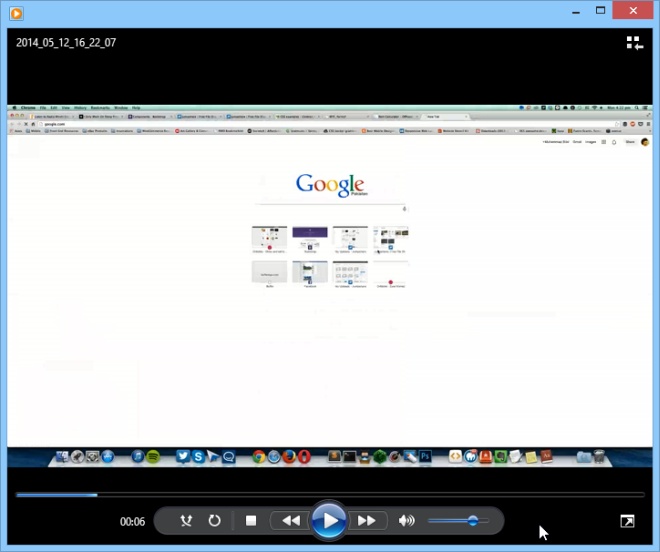










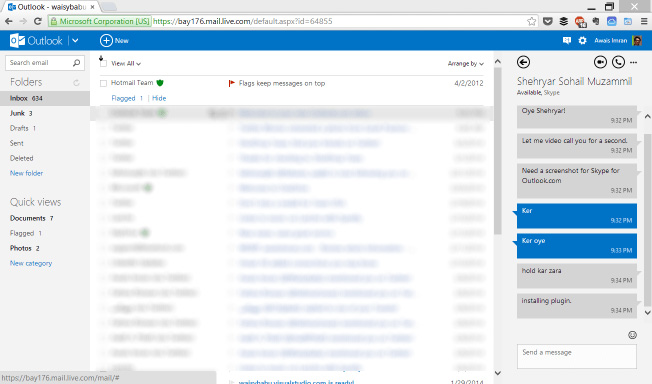


Comentarios